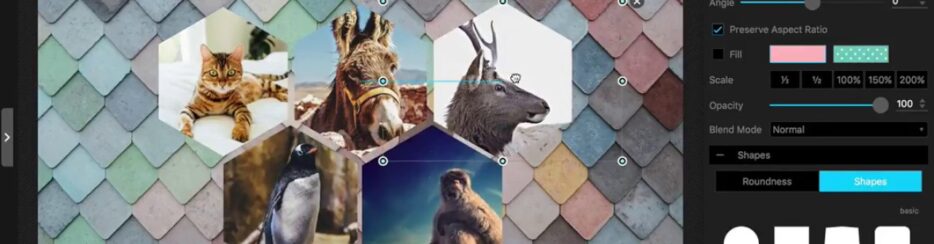
I collage di foto digitali sono un ottimo modo per mettere insieme e mostrare tutte le tue foto preferite e correlate tra di loro. Potresti ad esempio fare un foto collage che mostra tutte le foto del primo anno del tuo bambino/a, oppure rappresentare un particolare evento o una tua ultima vacanza. Ma come creare un foto collage?
Sicuramente è possibile farlo manualmente utilizzando un qualsiasi software di fotoritocco, ma ciò richiederebbe precisione e parecchio tempo. Esistono per fortuna varie app specializzate che gestiscono automaticamente il ridimensionamento delle foto per adattarle a un modello prestabilito e consentono di creare foto collage più ordinati e ben fatti. Qui di seguito abbiamo voluto elencare i migliori servizi per creare un collage di foto GRATIS sul comptuer (Windows o macOS) oppure direttamente sul tuo dispositivo mobile (iOS o Android).
Sommario
Free Foto Collage Creator (Windows)
Free Foto Collage Creator è un programma gratuito sviluppato appositamente per fare questo lavoro. E’ molto semplice da usare e disponibile per PC Windows.
Per iniziare scarica il programma dal pulsante seguente:
Dopo l’installazione vedrai questa schermata principale:
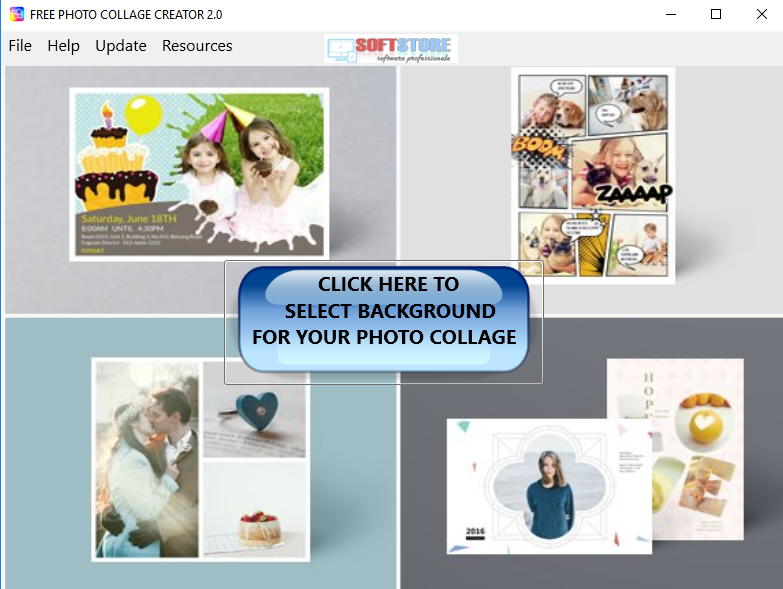
Clicca al centro del programma per iniziare a selezionare l’immagine o foto di sfondo. Tale immagine è importante perché determinerà le dimensioni del tuo foto collage (le dimensioni “standard” di un foto collage sono 20X30 cm circa).
Dopo aver selezionato l’immagine base potrai iniziare ad aggiungere le foto del collage. Clicca in alto su “ADD PHOTO TO COLLAGE” per caricare le tue foto dal tuo PC:

Posiziona le varie foto come meglio desideri e cliccando sui contorni potrai ridimensionarle per adattarle al tuo foto collage. Una volta terminato ti basterà cliccare in alto su SAVE AS e il foto collage verrà salvato in formato PNG ad alta risoluzione (pronto per essere stampato o condiviso).
Google Foto (online)
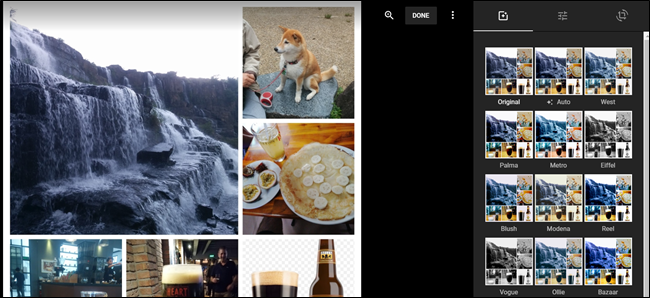
Google Foto poiché è un’app che molte persone stanno già utilizzando. Se sei uno di questi e hai le tue foto già caricate su tale servizio, potrai utilizzarlo anche per creare colalge. Proprio così!
Potrai usare l’Assistente in Google Foto per creare un foto collage. È semplice da usare ma non ha tante funzionalità aggiuntive. Puoi scegliere da un minimo di due a un massimo di nove foto per creare il tuo collage.
- Apri l’app Google Foto sul tuo computer o telefono
- Accedi al tuo account Google.
- In basso clicca su Assistente.
- Scegli Animazione o Collage.
- Seleziona le foto da inserire nel tuo collage.
- In alto a destra, tocca Crea.
Tutto qui. Google Foto è disponibile su Android, iPhone e sul Web.
Pic Collage (PC)

Pic Collage offre centinaia di modelli e layout, sfondi, e migliaia di adesivi e disegni da usare personalizzare il tuo foto collage. Grazie alla sua interfaccia utente intuitiva, potrai creare un collage semplice ma efficace in un paio di minuti. Se non ti piace nessuno dei modelli, puoi utilizzare l’opzione in formato libero e creare un layout per il tuo collage “unico” come le foto che stai presentando. Al termine potrai condividere istantaneamente il collage con amici e familiari su Facebook, Twitter o Instagram.
L’unico aspetto negativo di Pic Collage è che la versione gratuita inserisce una leggera filigrana sui collage. Dovrai pagare $ 1,99 sotto forma di un acquisto in-app per rimuovere la filigrana e rimuovere anche gli annunci dall’app stessa.
Pic Collage è disponibile per Windows, iOS e Android.
Fotor (Web)
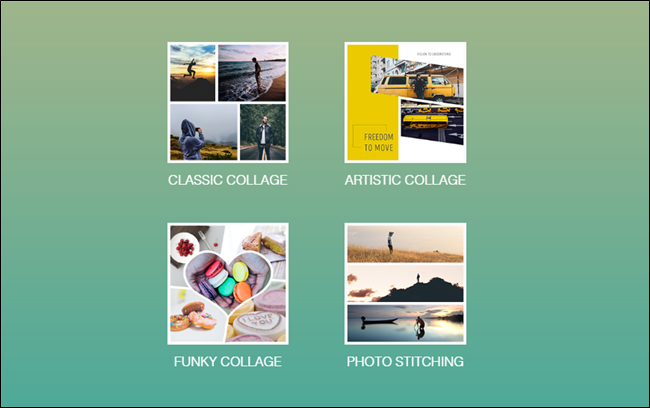
Fotor collage maker è un’applicazione gratuita basata sul web che offre centinaia di modelli tra cui scegliere, che vanno dalle cornici classiche a quelle artistiche a cornici funky. Sebbene sia presente un abbonamento “Premium” con ancora più modelli, nella versione gratuita ci sono già parecchi modelli e layout che potrebbero soddisfare le tue esigenze. Al termine potrai salvare il foto collage sul tuo computer o condividerlo istantaneamente sul tuo account di social media direttamente dal sito Web.
FotoJet (online)
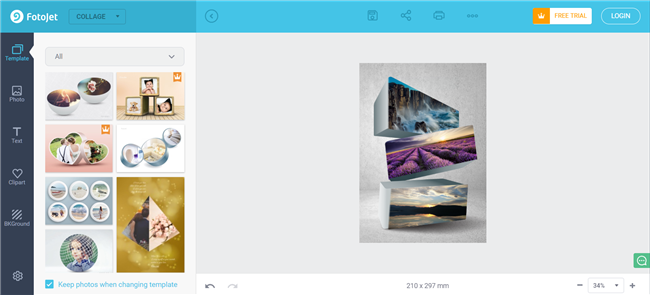
FotoJet è uno strumento online gratuito che ti consente di creare collage belli e complessi con pochi clic. Sono presenti centinaia di modelli gratuiti e dall’aspetto professionale. Anche su FotoJet è presente una versione in abbonamento Premium con molti altri modelli tra cui scegliere, ma sicuramente non dovrai abbonarti per divertirti a fare collage con FotoJet.
Incluso nella versione gratuita troverai una miriade di arrangiamenti tra cui scegliere, tra cui griglia standard, cornici artistiche e collage 3D. Questa è probabilmente una delle migliori opzioni gratuite disponibili per la creazione di foto collage online.
Creare collage di foto su Mac
Per creare un collage di foto sul tuo Mac, puoi utilizzare diverse applicazioni disponibili, come Photoscape X, Canva, Adobe Spark o Fotor. Ecco le istruzioni generali per usare Photoscape X:
- Scarica e installa Photoscape X sul tuo Mac dal sito ufficiale o dall’App Store.
- Avvia Photoscape X e clicca su “Editor” nella schermata iniziale.
- Nella finestra dell’Editor, fai clic su “Collage” nella parte superiore del programma.
- Seleziona il layout del collage desiderato nella barra laterale sinistra. Photoscape X offre una vasta gamma di opzioni di layout tra cui scegliere.
- Trascina e rilascia le foto dal Finder o dalla libreria di immagini direttamente nella griglia del collage. Puoi anche fare clic su “Aggiungi foto” nella parte superiore dello schermo e selezionare le immagini da importare.
- Ridimensiona e posiziona le foto all’interno delle celle del collage come desideri. Puoi anche ruotare o ritagliare le foto, se necessario.
- Personalizza il collage aggiungendo testo, adesivi, sfondi o effetti alle tue foto. Photoscape X offre diverse opzioni creative per migliorare il tuo collage.
- Quando hai finito di modificare il collage, fai clic su “Esporta” o “Salva” per salvare il collage sul tuo Mac. Puoi scegliere il formato desiderato e la posizione di salvataggio.
- Fatto! Hai creato con successo il tuo collage di foto sul Mac utilizzando Photoscape X.
Fare un collage di Foto su iPhone
Per creare un collage di foto sul tuo iPhone, puoi utilizzare l’app Foto nativa di iOS. Ecco i passaggi da seguire:
- Apri l’app Foto sul tuo iPhone.
- Accedi alla tua libreria di foto e seleziona le foto che desideri usare per il collage. Tocca l’icona di condivisione (quadrato con freccia rivolta verso l’alto) in basso a sinistra per selezionare le foto.
- Una volta selezionate le foto, scorri l’elenco delle opzioni di condivisione orizzontalmente e cerca l’opzione “Collage“. Tocca l’opzione “Collage” per avviare l’app Collage integrata.
- Nell’app Collage, puoi scegliere tra diversi layout di collage predefiniti nella parte inferiore dello schermo. Scorri l’elenco dei layout e tocca quello che preferisci.
- Una volta selezionato il layout del collage, puoi personalizzarlo ulteriormente toccando le singole foto nel collage. Puoi trascinare e ridimensionare le foto, ruotarle o modificarne l’ordine.
- Per personalizzare ulteriormente il collage, tocca l’opzione “Inquadramento” in basso per regolare il rapporto d’aspetto del collage, il margine e lo sfondo.
- Se desideri aggiungere testo al tuo collage, tocca l’opzione “Testo” in basso. Puoi scegliere lo stile del testo, il colore e la posizione.
- Una volta che hai completato le modifiche al collage, tocca il pulsante “Fine” o “Condividi” in alto a destra.
- Nella schermata di condivisione, puoi scegliere di salvare il collage nella tua libreria di foto, condividerlo tramite messaggi, e-mail o altre applicazioni di social media.

GloboSoft è una software house italiana che progetta e sviluppa software per la gestione dei file multimediali, dispositivi mobili e per la comunicazione digitale su diverse piattaforme.
Da oltre 10 anni il team di GloboSoft aggiorna il blog Softstore.it focalizzandosi sulla recensione dei migliori software per PC e Mac in ambito video, audio, phone manager e recupero dati.


